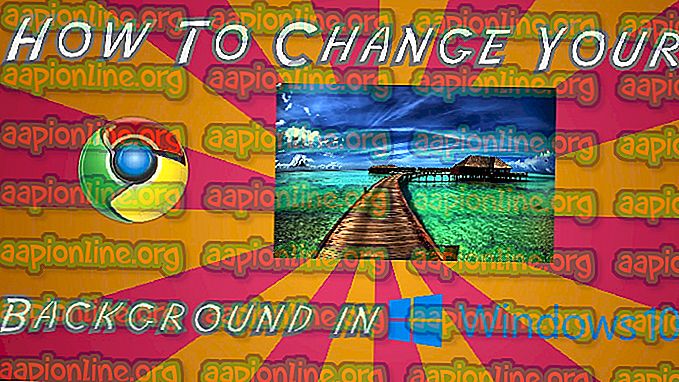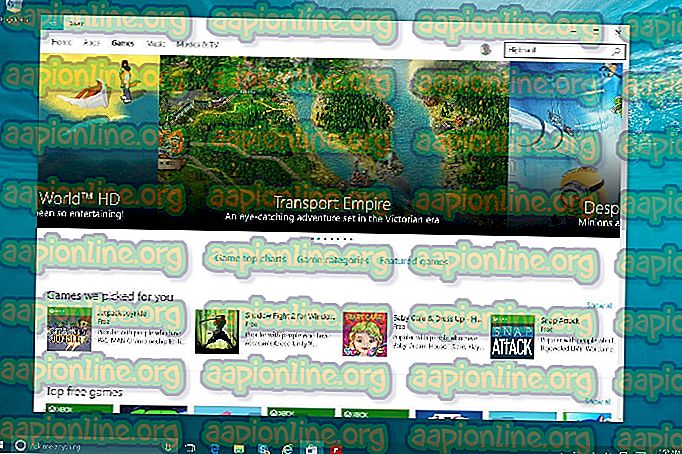Popravek: Ni mogoče najti prostega obsega
Napaka " Ni mogoče najti prostega obsega " se pojavi, ko poskušate ustvariti particijo s pomočjo pripomočka DiskPart. To bi lahko povzročilo, če disk, na katerem poskušate ustvariti particijo, Windows ne prepozna ali je na disku premalo prostora, kot kaže sporočilo o napaki. Pomožni program DiskPart, prej znan kot fdisk, je vmesnik ukazne vrstice, ki vam omogoča particijo vašega trdega diska. Vendar pa je napake, ki se zahtevajo v pripomočku, pogosto težko odpraviti, saj je, kot smo že omenili, vmesnik ukazne vrstice in ne ustreza tistemu GUI, ki smo ga navajeni.

Kljub temu ne skrbite, kot v tem članku, bomo preučili vzroke težave in kasneje omenili nekatere rešitve, na katere se lahko obrnete, upajmo, izolirajte svojo težavo.
Kaj povzroča napako »Ni mogoče najti prostega obsega«?
No, možni vzroki sporočila o napaki so precej jasni, saj so omenjeni v samem sporočilu o napaki. Obstajajo:
- Premalo prostora: No, lahko pride do te napake, ker na disku morda ni dovolj prostora, na katerem želite ustvariti particijo. V takem primeru lahko preverite razpoložljivi prostor na pogonu in nato ustrezno ustvarite particijo.
- Neprepoznani disk: Drugi vzrok te napake je lahko ta, da Windows ne more pravilno prepoznati diska, kar pomeni, da Windows ne more pisati na napravo, na kateri poskušate ustvariti particijo. Hiter popravek bi bil, da disk spet vstavite, vendar če to ne deluje, poglejte v spodnje rešitve.
Zdaj, ko smo končani z vzroki težave, se lotimo možnih rešitev, kajti ne glede na vzrok je ta napaka lahko res moteča.
1. rešitev: Odstranite gonilnik naprave iz upravitelja naprav (za USB ključe)
Če uporabljate ključ USB, je verjetno, da Windows morda ne bo mogel pravilno komunicirati z njim zaradi težave z gonilnikom ali pa Windows ni prepoznal naprave, kar se lahko zgodi v primeru USB ključa. Če želite to popraviti, naredite naslednje:
- Z desnim gumbom miške kliknite na bližnjico My Computer na namizju in kliknite Properties .
- Ko se odpre okno, kliknite upravitelja naprav, ki bo na desni strani.
- Razširite kategorijo ' Universal Serial Bus Controllers ' in poiščite USB ključ.
- Nato ga z desno miškino tipko kliknite in izberite Lastnosti . V oknu z lastnostmi preklopite na zavihek Gonilnik in nato kliknite gumb » Odstrani napravo «.

- Na koncu odklopite USB ključ in ga ponovno priključite.
Upajmo, da bi s tem odpravili težavo s particijo USB na diskpartu in se znebili te napake.
2. rešitev: Uporabite drugo orodje za particioniranje, ki ni DiskPart
Obstajajo tudi druga orodja za particijo, ki so v resnici bolj prijazna (Grafični uporabniški vmesnik) in so boljša od Diskpart-a. Eno takšnih orodij je čarovnik za particijo MiniTool. To orodje lahko uporabite za oblikovanje, ustvarjanje ali spreminjanje velikosti particije v sistemu Windows.
3. rešitev: Zaženite DiskPart s skrbniškimi pravicami
Še nekaj, kar lahko poskusite, je zagon pripomočka DiskPart z uporabo skrbniškega dostopa. Privzeto zaženete program z običajnimi in ne administrativnimi privilegiji. Tako ga lahko poskusite zagnati kot skrbnik in preverite, ali se to izkaže. Če želite to narediti, sledite naslednjim navodilom:
- Odprite meni Start in vnesite cmd . Ko vidite ikono cmd, z desno miškino tipko kliknite in kliknite » Zaženi kot skrbnik «.
- Nato zaženite diskpart, tako da v ukazni poziv vtipkate diskpart, ki naj bi ga odprl kot skrbnik.

Če vašo težavo povzroči, če diskpart ne uporabljate z dovolj privilegiji, bi to odpravili.
4. rešitev: Očistite disk s programom DiskPart
Čeprav lahko to storite, lahko vaše podatke izbrišete, zato jih morate poskusiti le na USB disku ali napravi, kjer vam podatki ne skrbijo ali pa imajo že varnostno kopirane podatke. Tukaj je opisano, kako očistiti disk:
- Odprite diskpart .
- Ko končate, izberite napravo, s katero imate opravka, tako da vtipkate izbiro [številka naprave] brez oklepajev. Običajno je 1 ali 0 (če nimate priložene večine naprav).
- Na koncu vtipkajte čist za čiščenje diska.

- Po tem ustvarite particijo na disku. Torej, na primer, če želite ustvariti primarno particijo ntfs, vnesite ta dva ukaza:
hitro ustvarite primarni format particije fs = ntfs
Opomba: Hitri delček lahko odstranite iz njega, če se vam ne mudi. Če želite namesto tega narediti particijo fat32, samo zamenjajte ntfs z fat32 .